Profilim
Hesabınızla ilgili tüm bilgileri bulabileceğiniz sayfadır.
Aşağıdaki ekran görüntülerinde kişisel ve kurumsal hesaplara ait profil sayfaları gösterilmektedir.
Kişisel hesaplarda şirket adı ve şirket ticari yetkilisi gibi alanlar bulunmamaktadır.
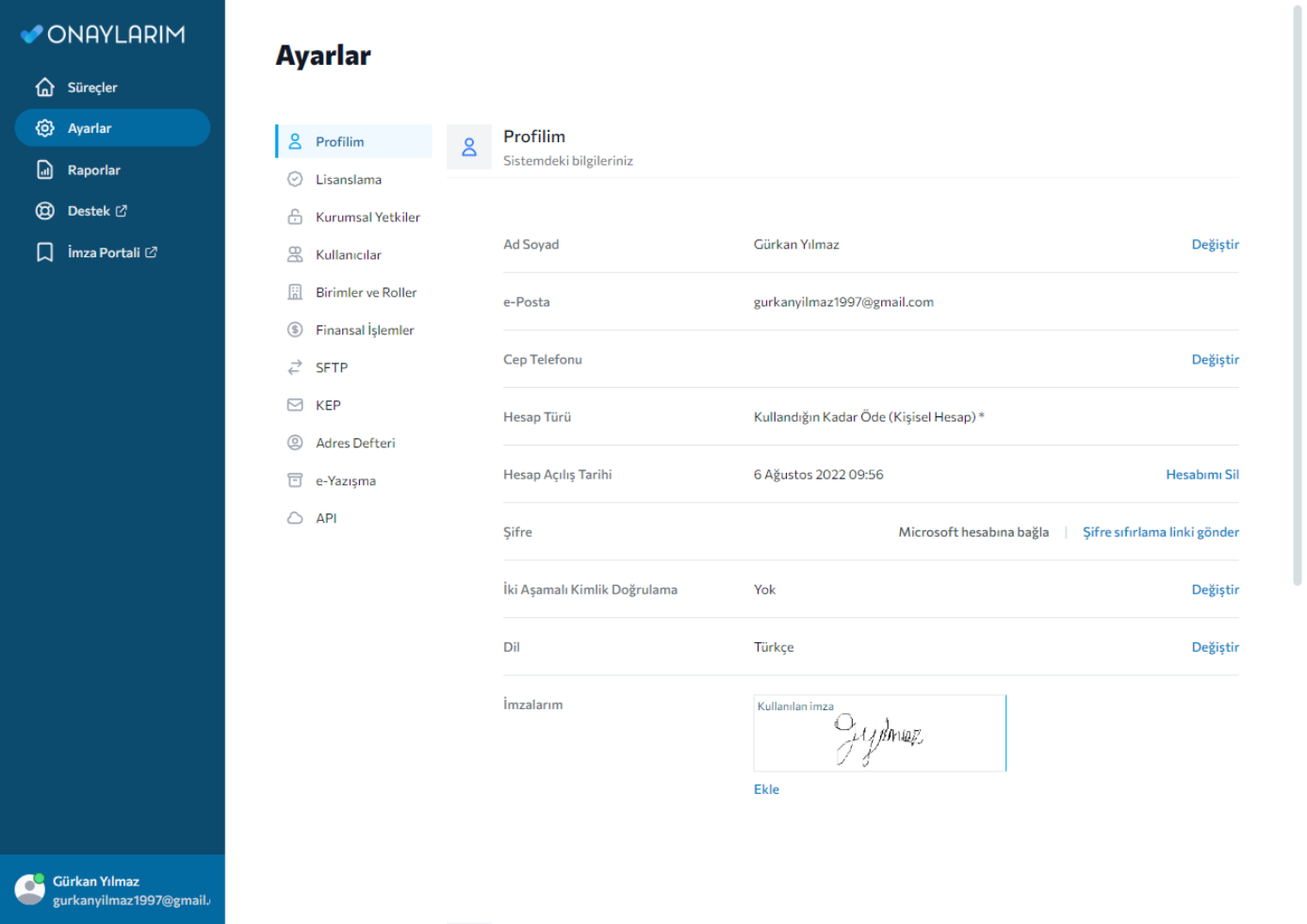 |
|---|
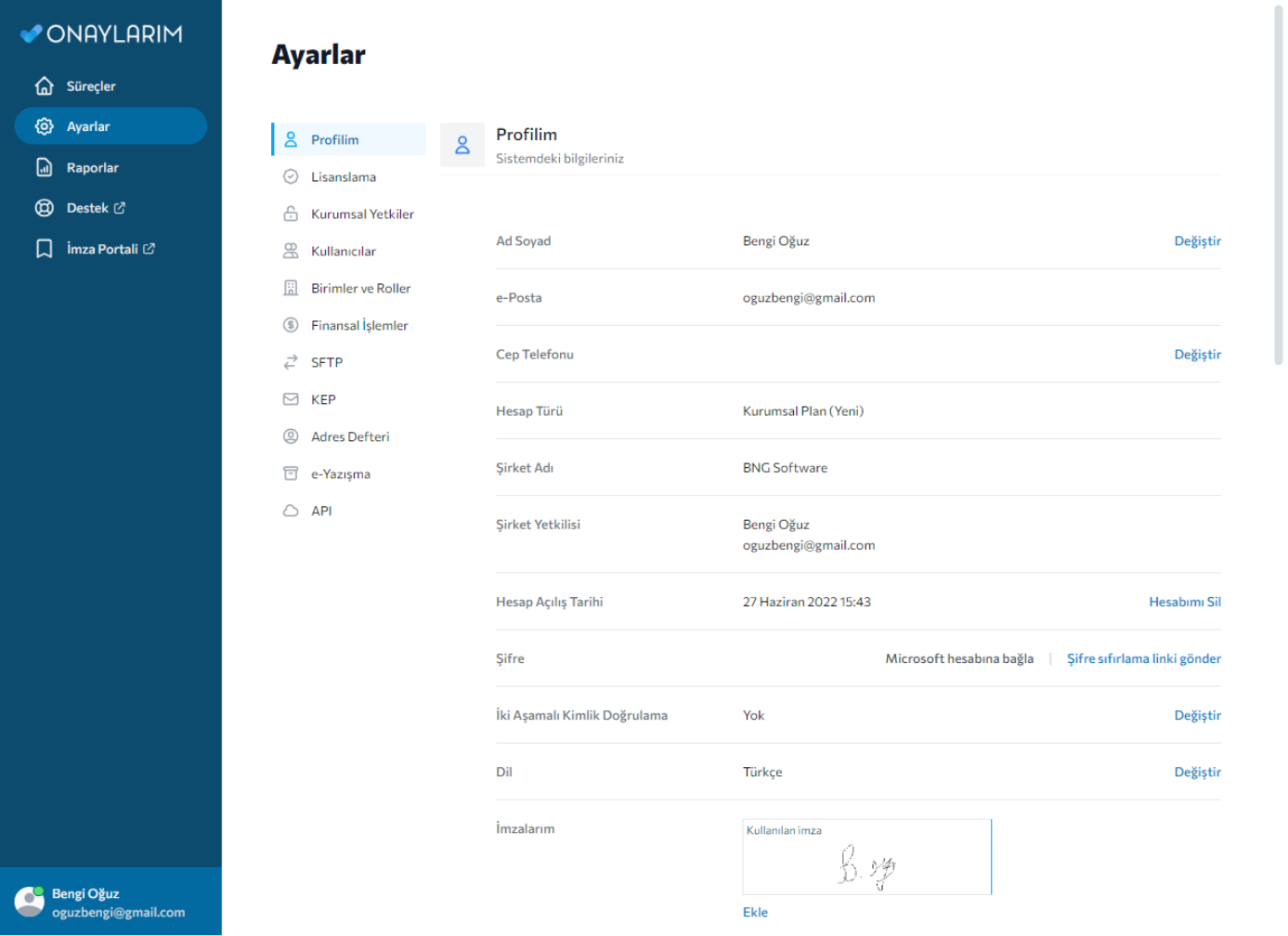 |
|---|
Profil sayfasında yapabileceğiniz işlemler aşağıda listelenmektedir:
Ad Soyad Değiştirme
Kişilere e-imza atmaları için bir belge gönderdiğinizde kişilere otomatik olarak gönderilen e-postalarda buraya yazdığınız ad soyad bilginiz gösterilir.
Adınızda
Değiştirbutonu ile değişiklik yapabilirsiniz.
Hesabınızı Silme
- Kişisel hesaba sahip olan bir kullanıcı kendi hesabını Profilim menüsünden silebilir.
Kurumsal hesaplarda şirket yetkilisi olmayan kullanıcılar kendi hesaplarını silemezler.
Ancak şirket yetkilisi olan kişi, kullanıcının hesabını Kullanıcılar sayfasından silebilir.
Hesabınızı sildiğinizde tüm verileriniz silinir ve bu işlem geri alınamaz.
Şifre Sıfırlama Linki Gönderme
- Hesabınızın şifresinde değişiklik yapmak istiyorsanız bu butona tıklayarak e-Postanıza gelen şifre sıfırlama linkine tıklayarak açılan sayfada şifrenizi, şifre kurallarına uygun olarak değiştirebilirsiniz.
İki Aşamalı Kimlik Doğrulama
Kullanıcılar ekranından ilgili kullanıcının cep telefon numarasını kaydederek, Profilim menüsünde İki Aşamalı Kimlik Doğrulaması satırında Değiştir butonuna bastıktan sonra aşağıdaki görselde görüldüğü gibi açılan pencerede İki Aşamalı Kimlik Doğrulama'yı cep telefon numarasını kaydettiğiniz kullanıcı için SMS olarak aktifleştirebilirsiniz.
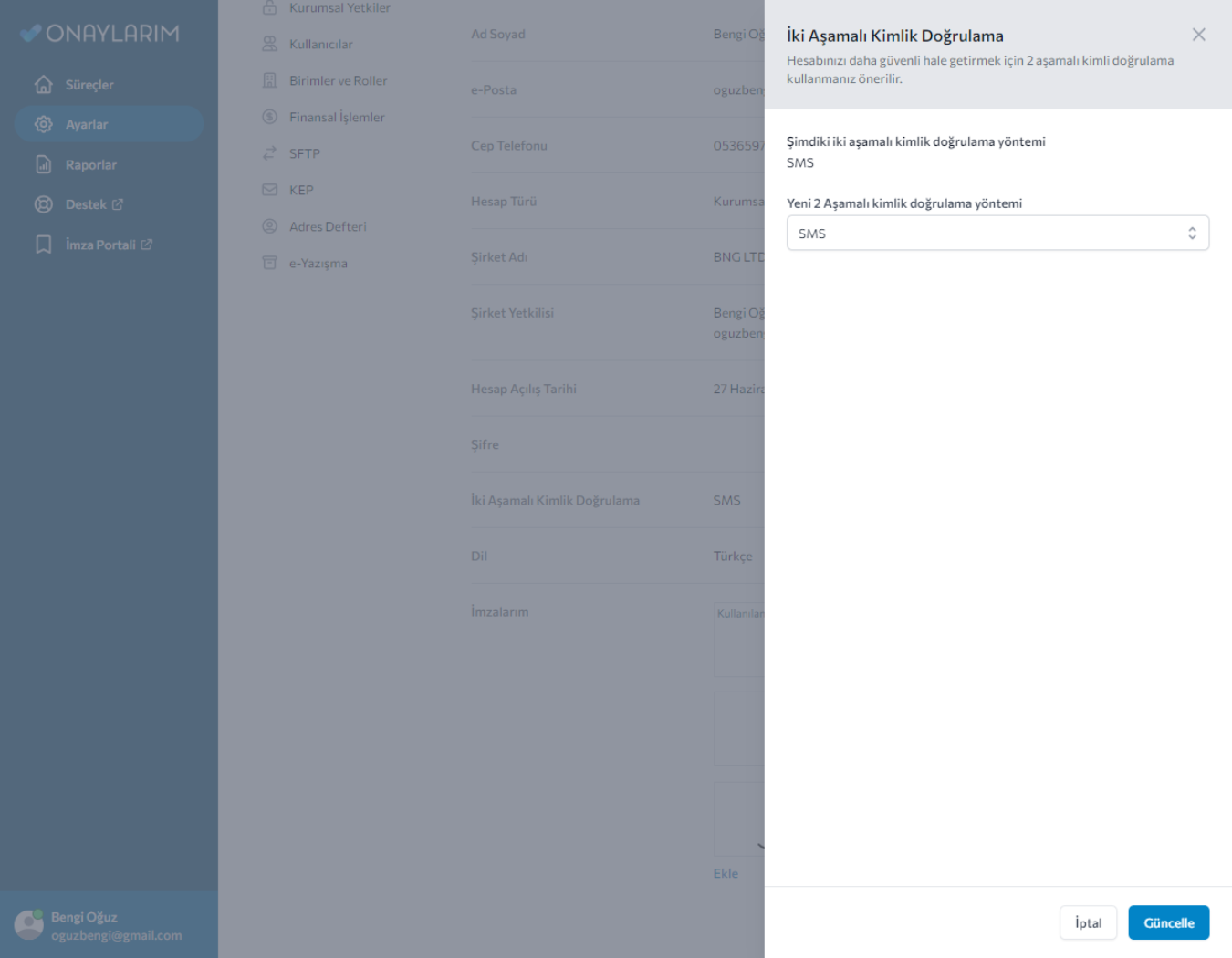 |
|---|
Kurumsal hesaplarda, kurum içindeki kullanıcılar için iki aşamalı kimlik doğrulama şirket yetkilisi tarafından aktifleştirilebilir.
İki Aşamalı Kimlik Doğrulama hakkında bilgi edinmek için Tanımlar sayfasını inceleyebilirsiniz.
İmza Görseli
İmzalarım satırından Ekle butonuna basarak açılan alanda imzanızı çizebilir veya bilgisayarınızdan imza görselinizi yükleyebilirsiniz.
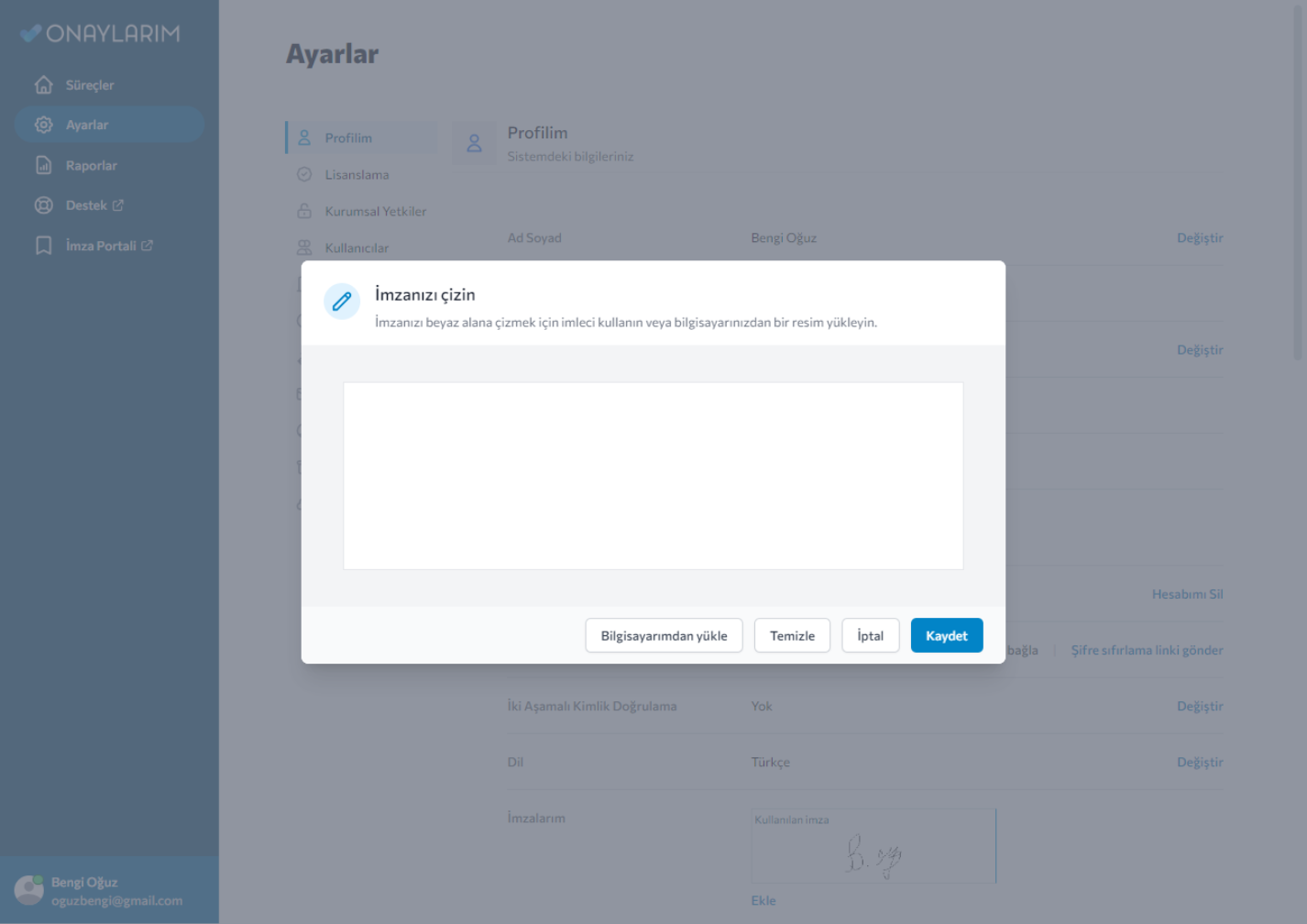 |
|---|
Tablet ve telefon kullanarak dokunmatik ekrandan da imzanızı kolaylıkla çizebilirsiniz.
- Birden çok imza ekleyebilir ve istediğiniz imzanın sağ tarafına imlecinizi getirerek gelen
Bunu Kullanbutonuna tıklayarak, bu imzayı Kullanılan İmza olarak ayarlayabilirsiniz.
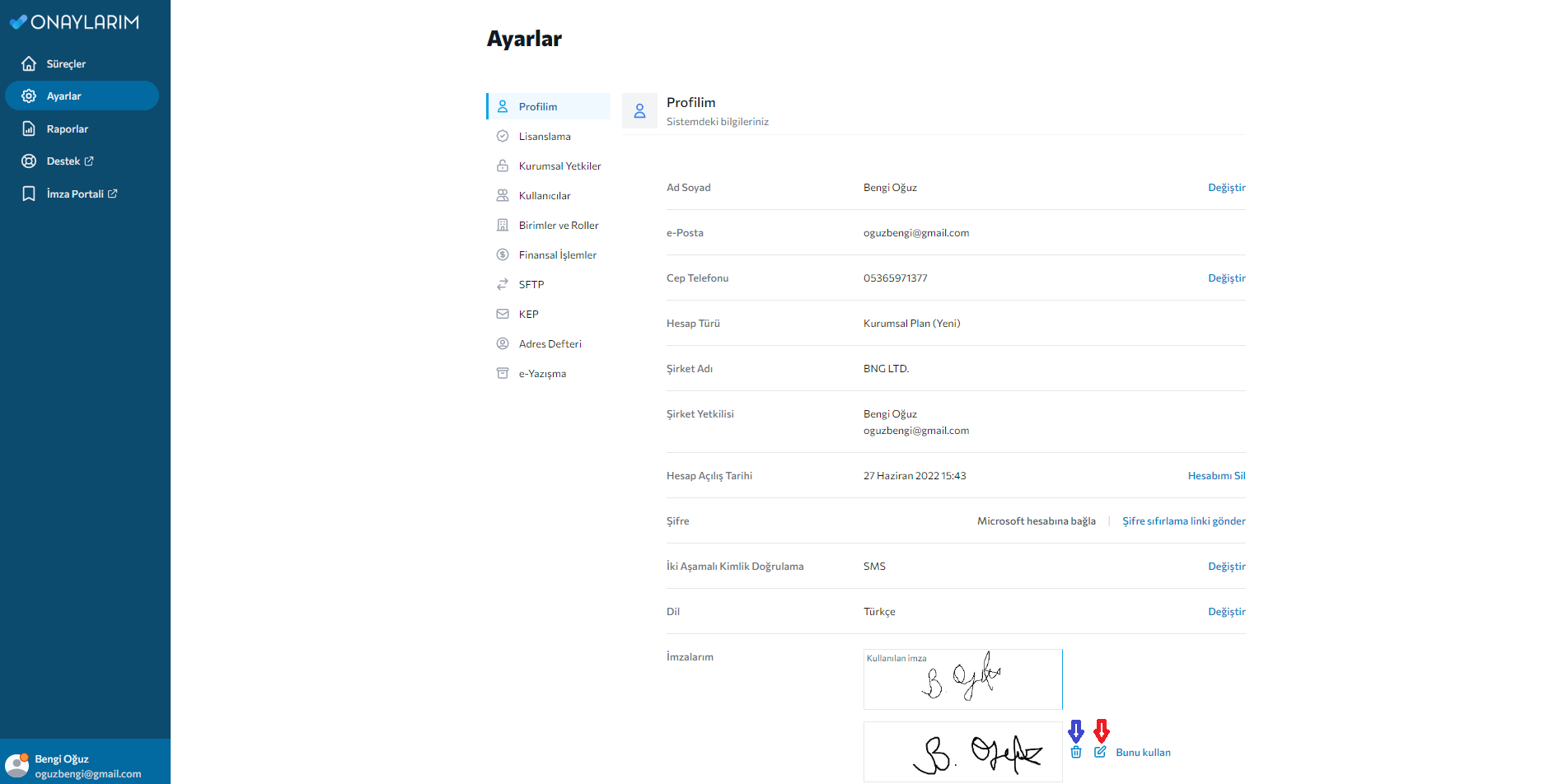 |
|---|
Herhangi bir imzanızı da yine imzanın sağ tarafına imlecinizi getirdiğinizde gelen ve yukarıdaki görselde kırmızı ok işareti ile gösterilen butona tıklayarak değiştirebilirsiniz.
Mavi ok işareti ile gösterilen çöp kutusu görseline tıklayarak imzanızı silebilirsiniz.
İmza görselinizi kaydettiğinizde, elektronik imza veya mobil imza işleminden sonra belgenize standart e-imza görseli yerine kaydetmiş olduğunuz imza görseli eklenir.
Kurumsal Yetkilerim
Kurumsal yetkiler sadece kurumsal planlarda kullanılabilir.
- Kurumsal yetkiler hakkında detaylı bilgi için Kurumsal Yetkilerim sayfasını ziyaret edebilirsiniz.
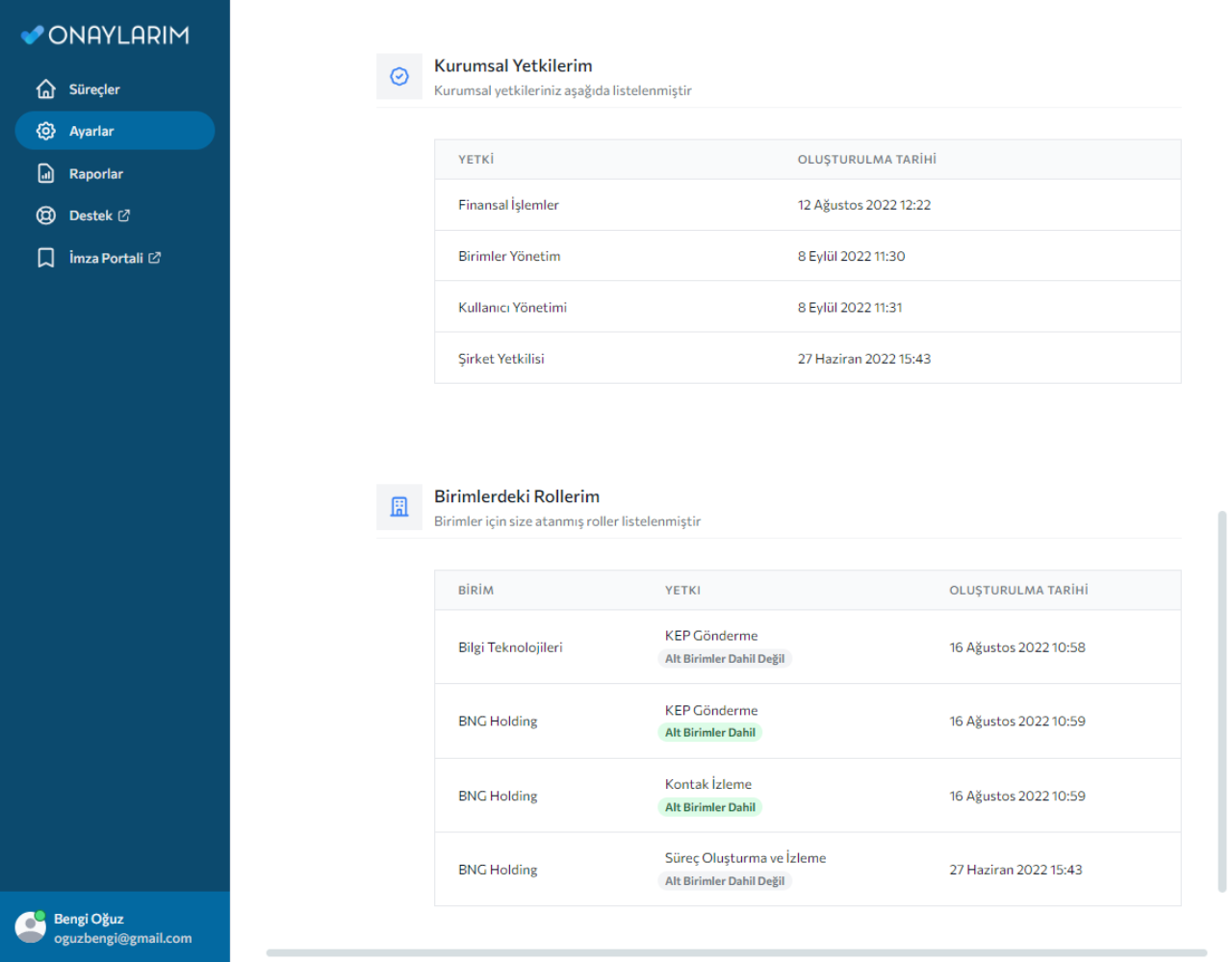 |
|---|
Birimdeki Rollerim
Birim rolleri özelliği sadece kurumsal planlarda kullanılabilir.
- Birim ve roller hakkında detaylı bilgiye Birimler ve Roller sayfasından ulaşabilirsiniz.